Um problema que os usuários do Excel geralmente enfrentam são linhas em branco nos dados. Essas linhas em branco podem ser causadas por vários fatores, como erros de entrada de dados ou dados parcialmente excluídos.
O Excel é um dos aplicativos de processamento de dados mais populares do mundo. Esses aplicativos são frequentemente usados para armazenar e gerenciar dados em vários formatos, incluindo tabelas, gráficos e diagramas.
No entanto, às vezes os dados que inserimos no Excel não são limpos e há muitas linhas em branco que interferem na aparência e na função de uma planilha do Excel. Essas linhas em branco podem vir de erros de copiar e colar, exclusão de dados ou entrada.
Excluir linhas em branco no Excel é uma etapa crítica para manter a limpeza e a qualidade dos dados. Linhas em branco podem afetar sua análise de dados e fazer com que sua planilha pareça desorganizada. Além disso, quando você compartilha uma planilha com outras pessoas, ter linhas em branco pode interferir na compreensão dos dados.
Seja qual for a causa, essas linhas em branco precisam ser removidas para tornar nossos dados mais organizados e fáceis de analisar. Há várias maneiras de excluir linhas em branco no Excel, dependendo do número e do local das linhas em branco.
Neste artigo, discutiremos algumas das maneiras mais comuns e eficazes de excluir linhas em branco no Excel de forma fácil e rápida. Vamos começar!
Excluir manualmente linhas vazias
Esse método é adequado para excluir linhas em branco, que são poucas ou só existem em algumas partes de uma planilha do Excel. Este método também é bastante fácil e rápido de fazer. Aqui estão os passos:
- Selecione a linha que deseja excluir clicando no número da linha no lado esquerdo da janela do Excel. Se você quiser selecionar várias linhas ao mesmo tempo, pressione a tecla “Ctrl” no teclado e clique no número da linha que deseja excluir.
- Clique com o botão direito do mouse em uma linha selecionada e selecione a opção “Delete” no menu exibido. Você também pode usar o atalho “Ctrl + -” (sinal de subtração) no teclado para excluir as linhas selecionadas.
- Repita as etapas 1 e 2 para remover quaisquer outras linhas em branco existentes na planilha do Excel.
Usando o recurso “Go To Special” para excluir linhas em branco no Excel
Este método é adequado para excluir linhas em branco que são grandes ou espalhadas por toda a planilha do Excel. Esse método também é mais eficiente e prático do que o primeiro, porque você não precisa selecionar linhas em branco uma a uma. Aqui estão os passos:
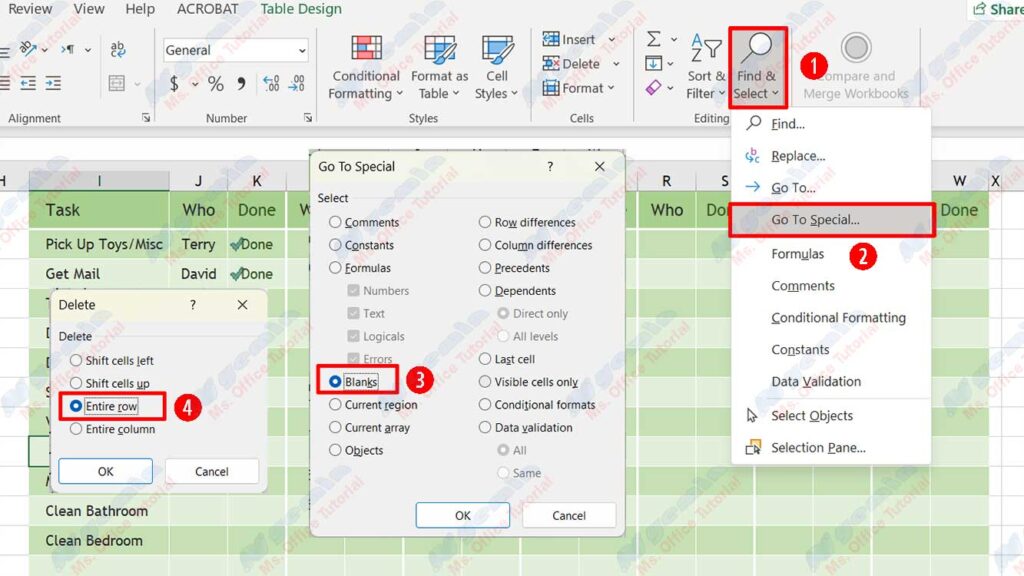
- Selecione todos os dados existentes em sua planilha do Excel pressionando o atalho “Ctrl + A” no teclado ou clicando na tecla “Select All” no canto superior direito da janela do Excel.
- Clique na guia “Home” na faixa de opções e clique em “Find & Select” no grupo “Editing”. Selecione a opção “Go To Special” no menu exibido.
- Na caixa de diálogo “Go To Special”, selecione a opção “Blanks” e clique em OK. O Excel seleciona todas as células em branco que estão na planilha.
- Clique com o botão direito do mouse em uma das células em branco selecionadas e selecione a opção “Delete” no menu exibido. Na caixa de diálogo “Delete”, selecione a caixa de diálogo “Entire row” e clique em OK. O Excel exclui todas as linhas em branco existentes na planilha.

